Att återställa din senaste iPhone-säkerhetskopia kan återställa alla raderade anteckningar. Dina anteckningar återställs till Notes-appen oavsett om du använder iCloud eller iTunes-programmet på din dator som backupresurs. Använd din iPhones återställningsfunktion för att komma åt och återställa en iCloud-säkerhetskopia över ett trådlöst nätverk. Om du använder skrivbordsversionen av iTunes för att säkerhetskopiera din enhet, använd funktionen Återställ från säkerhetskopia för att hämta dina raderade anteckningar.
Varning
Du behöver backa upp din iPhone innan du kan använda iCloud- eller iTunes-säkerhetskopieringsfunktionen för att återställa dina raderade anteckningar.
Använd en iCloud-säkerhetskopia
Steg 1
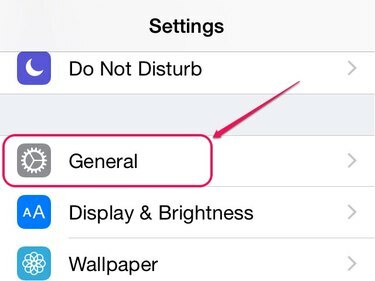
Bildkredit: Bild med tillstånd av Apple
Öppna inställningar app och välj Allmän för att öppna skärmen Allmänna inställningar.
Dagens video
Steg 2

Bildkredit: Bild med tillstånd av Apple
Knacka Återställa längst ner på skärmen.
Steg 3
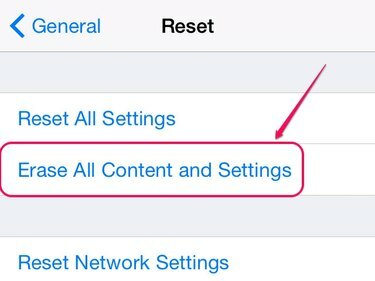
Bildkredit: Bild med tillstånd av Apple
Välja Radera allt innehåll och alla inställningar från listan med alternativ.
Varning
Genom att använda alternativet Radera allt innehåll och inställningar återställs din iPhone till fabriksinställningarna. Alla dina appar, media, personlig information och inställningar raderas när processen är klar. Skapa ytterligare en iCloud- eller iTunes-säkerhetskopia innan du påbörjar återställningsoperationen.
Steg 4
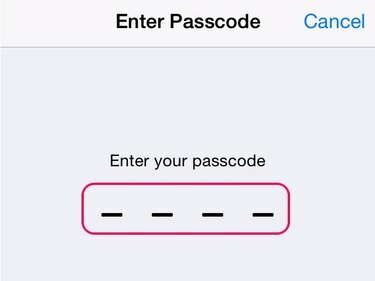
Bildkredit: Bild med tillstånd av Apple
Ange lösenordet du ställt in för att skydda din iPhone. Om du inte har ställt in en lösenord, visas inte skärmen Ange lösenord.
Dricks
Om du aktiverade iOS Restriktioner, måste du också ange din begränsningskod när du uppmanas.
Steg 5
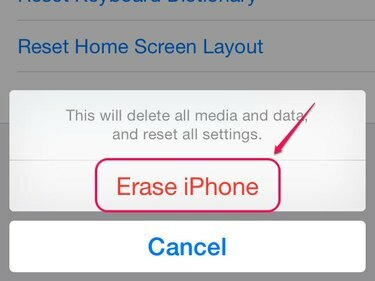
Bildkredit: Bild med tillstånd av Apple
Välj Radera iPhone för att initiera återställningsprocessen och öppna inställningsassistenten.
Steg 6
Knacka Skjut för att ställa in och följ sedan instruktionerna på varje skärm tills du kommer till Konfigurera iPhone skärm.
Välj Återställ från iCloud Backup, välj iCloud-säkerhetskopian som du vill återställa och slutför sedan inställningsassistenten för att återställa de raderade anteckningarna.
Använd en iTunes-säkerhetskopia
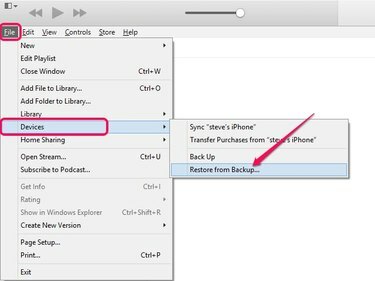
Bildkredit: Bild med tillstånd av Apple
Få tillgång till iTunes-säkerhetskopian som är lagrad på din dator via iTunes-programmet.
- Anslut din iPhone till din dator och öppna iTunes program.
- tryck på Alt nyckel, öppna Fil menyn och välj Enheter från rullgardinsmenyn.
- Klick Återställ från säkerhetskopia och välj sedan den säkerhetskopia du vill använda. Klicka på Återställ och vänta på att säkerhetskopian laddas upp till din iPhone.
- Öppna Anteckningar app för att se dina återställda anteckningar.
Varning
Koppla inte bort din iPhone från din dator förrän synkroniseringsprocessen är klar.




